7-Zip怎么创建多卷压缩包 7-Zip分卷压缩高级设置教程
时间:2025-07-20 作者:游乐小编
使用7-zip分卷压缩大文件时,首先右键文件选择“7-zip > 添加到压缩包…”,在“分卷大小”输入每卷大小如100m或500m;2. 推荐选择.7z或.zip格式,并根据需求调整压缩级别为“极限”或“快速”;3. 解压时只需右键第一个分卷选择解压,确保所有分卷在同一文件夹且完整;4. 实用技巧包括命名清晰、测试压缩包完整性及压缩后删除原文件节省空间。

如果你在使用 7-Zip 创建压缩包时遇到了文件太大、不方便传输的问题,分卷压缩就是个非常实用的功能。它可以把一个大文件拆分成多个小体积的压缩包,方便你通过邮件、U盘、云盘等方式传输。下面我来一步步讲讲怎么用 7-Zip 创建多卷压缩包,以及一些实用的高级设置建议。

如何设置分卷压缩大小
在使用 7-Zip 创建分卷压缩包时,最关键的就是设置每个分卷的大小。操作方式其实很简单:
右键点击你要压缩的文件或文件夹选择“7-Zip > 添加到压缩包…”在弹出的窗口中找到“分卷大小”(Split to volumes, bytes)一栏输入你希望的分卷大小,比如你想每个压缩包为 100MB,就填 100M,如果是 500MB 就填 500M注意:7-Zip 的单位格式有特定写法,常用的单位包括:K(千字节)M(兆字节)G(吉字节)
比如你输入 2G,每个分卷就会是 2GB 大小。这个设置非常灵活,可以根据你使用的传输介质或平台限制来调整。
压缩格式和压缩级别的选择
7-Zip 支持多种压缩格式,但并不是每种都适合分卷压缩。推荐使用 .7z 或 .zip 格式:
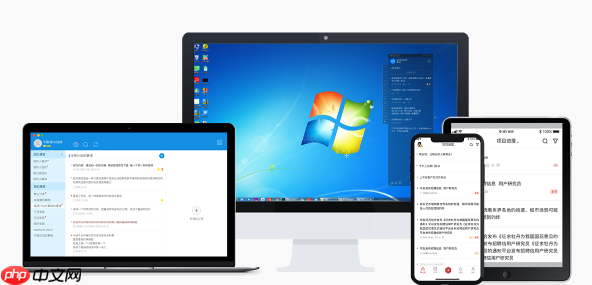 .7z:压缩率高,适合大文件归档,但部分系统或软件可能不支持.zip:兼容性强,几乎所有设备都能打开,但压缩率略低
.7z:压缩率高,适合大文件归档,但部分系统或软件可能不支持.zip:兼容性强,几乎所有设备都能打开,但压缩率略低另外,压缩级别也可以根据需求调整:
如果你希望压缩包更小,可以选择“极限”(Ultra)压缩级别如果更在意压缩速度,可以选“快速”(Fast)不过要注意,压缩级别越高,压缩过程会越慢,对电脑性能要求也更高。
分卷压缩后的文件怎么解压
很多人担心分卷压缩后解压会不会很麻烦。其实只要所有分卷都在同一个文件夹下,解压过程和普通压缩包几乎一样:
右键点击第一个分卷(通常是 .7z.001 或者 .zip.001)选择“7-Zip > 解压到当前文件夹”或类似选项7-Zip 会自动识别所有分卷并合并解压需要注意的是:只要缺少任何一个分卷,解压就会失败。所以在传输或备份分卷压缩包时,一定要确认所有文件都完整无误。
一些实用的小技巧
命名建议:压缩时可以在“压缩包名称”中加上描述,比如 project_backup_part.7z,这样分卷文件名会是 project_backup_part.7z.001、.002 等,看起来更清晰。测试压缩包完整性:压缩完成后可以右键压缩包,选择“测试压缩包”,确保所有分卷都能正常读取。自动删除原文件:如果你不打算保留原始文件,可以在“添加到压缩包”窗口中勾选“压缩后删除文件”选项,节省空间。基本上就这些操作和设置。分卷压缩虽然功能简单,但在实际使用中非常实用,尤其是处理大文件时。只要掌握好分卷大小和格式设置,就能灵活应对各种存储和传输场景。
小编推荐:
相关攻略
更多 热门推荐
更多 热门文章
更多 -

- 神角技巧试炼岛高级宝箱在什么位置
-
2021-11-05 11:52
手游攻略
-

- 王者荣耀音乐扭蛋机活动内容奖励详解
-
2021-11-19 18:38
手游攻略
-

- 坎公骑冠剑11
-
2021-10-31 23:18
手游攻略
-

- 原神卡肉是什么意思
-
2022-06-03 14:46
游戏资讯
-

- 《臭作》之100%全完整攻略
-
2025-06-28 12:37
单机攻略
























